Désactiver Temps d'écran sans code, comment faire ?
Comment désactiver le Temps d'écran si j'ai oublié le code de temps d'écran ?
Si vous avez activé le Temps d'écran sur votre iPhone ou iPad, votre appareil vous demandera de saisir un code d'accès à chaque fois que vous accéderez aux paramètres du Temps d'écran. Vous avez peut-être oublié le mot de passe de l'iPhone . Vous voudrez donc peut-être savoir comment désactiver le Temps d'écran sans code sur l'iPhone et l'iPad. Le guide suivant vous aidera.
Plusieurs méthodes sont à votre disposition, et c'est à vous de décider laquelle vous souhaitez utiliser pour désactiver le Temps d'écran.
Tenorshare 4uKey est un outil professionnel de déverrouillage pour les appareils iOS, permettant de débloquer l'iPhone sans code, de supprimer l'identifiant Apple, de contourner le verrouillage d'activation, l'écran MDM.
Méthode 1. Comment désactiver Temps d'écran sur l'iPhone sans code (Aucune perte de données) ?Hot
Si vous souhaitez garder vos données sur vos appareils pendant que vous supprimez le Temps d'écran iPhone sans code d'accès, cette section vous expliquera comment le faire.
Tutoriel vidéo sur Comment désactiver Temps d'écran sans code d'accès :
1. Supprimer le Temps d'écran iPhone sans code via 4uKey
Pour désactiver le Temps d'écran sans code d'accès, vous allez utiliser un logiciel appelé Tenorshare 4uKey . Il permet aux utilisateurs d'iOS de supprimer le Temps d'écran de l'iPhone et de l'iPad sans code et sans aucune perte de données. La fonction Temps d'écran sera ensuite automatiquement désactivée.
Raisons pour lesquelles je recommande Tenorshare 4uKey à tout le monde :
- Permet de déverrouiller iphone verrouillé par le propriétaire en quelques clics
- Permet de supprimer le verrouillage de l'écran de l'iPhone sans code
- Permet de supprimer l'identifiant Apple sans perte de données
- Permet de contourner le verrouillage MDM et Temps d'écran sans mot de passe
- Prend en charge les dernières séries iOS 26 et iPhone 17/16, tout en étant compatible avec les anciennes versions d'iOS
-
Téléchargez et lancez le logiciel sur votre ordinateur. Connectez votre iPhone à votre ordinateur et cliquez sur "faire confiance" dans le guide qui s'affiche sur votre iPhone.
-
Dans la fenêtre principale du logiciel, cliquez sur l'option "Supprimer le code de Temps d'écran" pour lancer le processus de suppression du code de Temps d'écran.
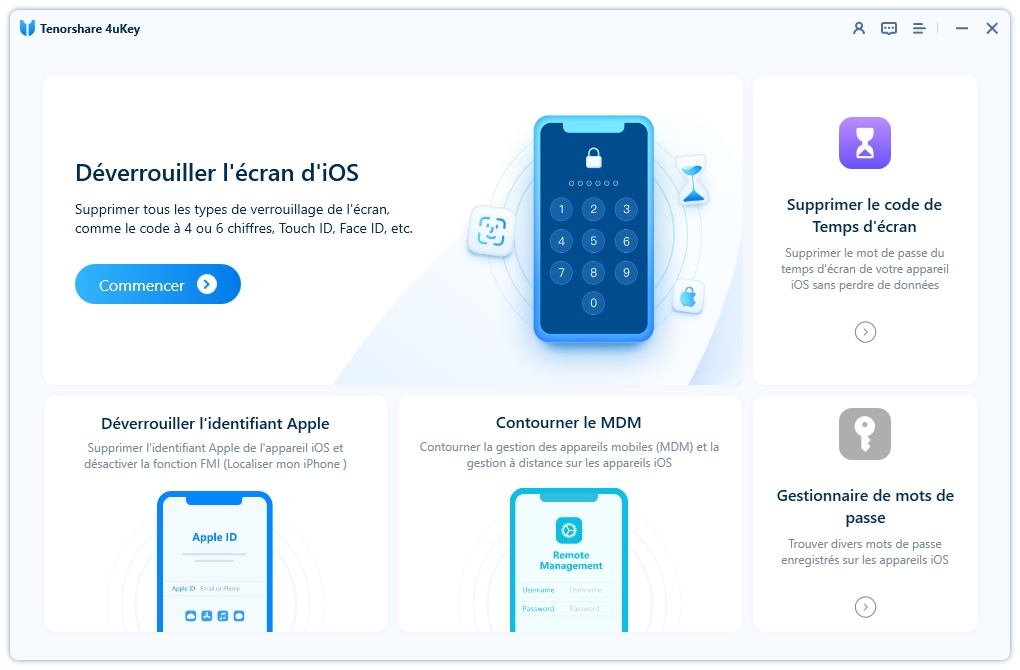
-
Cliquez sur le bouton "Commencer" pour continuer.
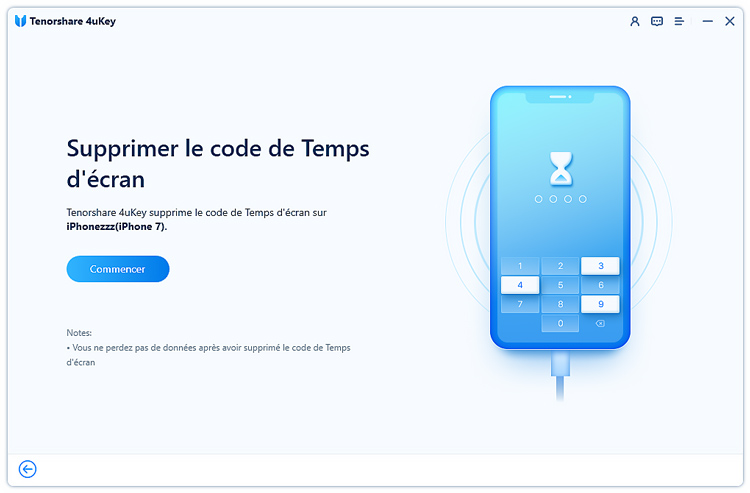
-
Vous devez désactiver la fonction Localiser si vous l'avez activée.
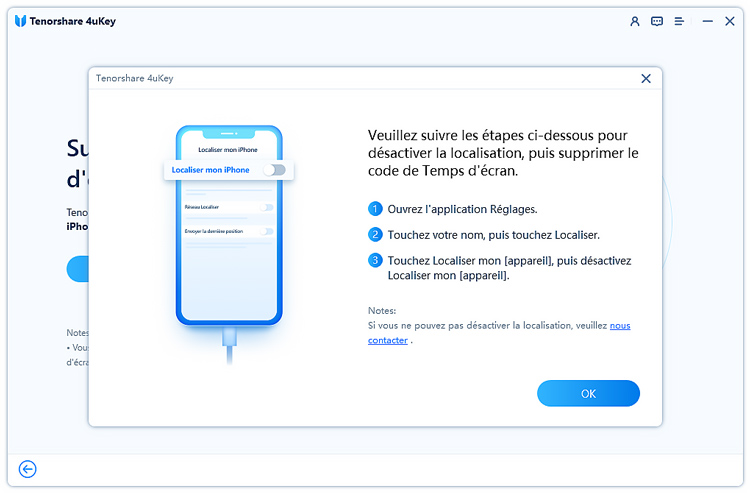
-
Une barre de progression s'affiche lorsque le logiciel est en train de supprimer le code d'accès de votre appareil.
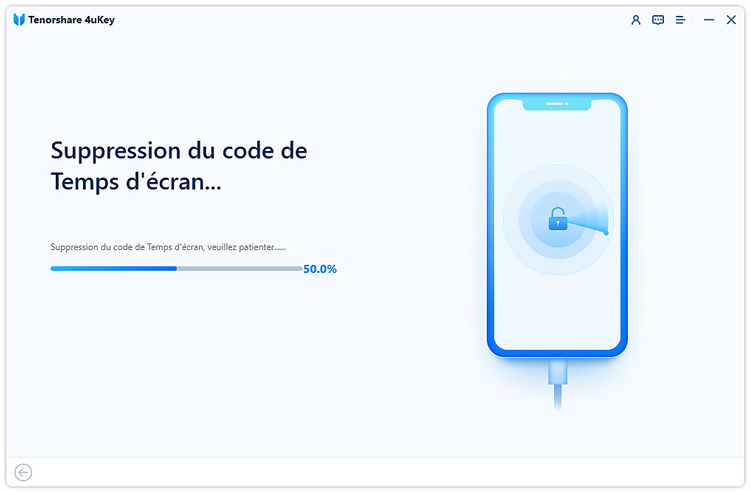
-
Le code de Temps d'écran a été supprimé avec succès de votre iPhone ou iPad. Lorsque le code d'accès est supprimé de votre appareil, le message suivant s'affiche à l'écran.
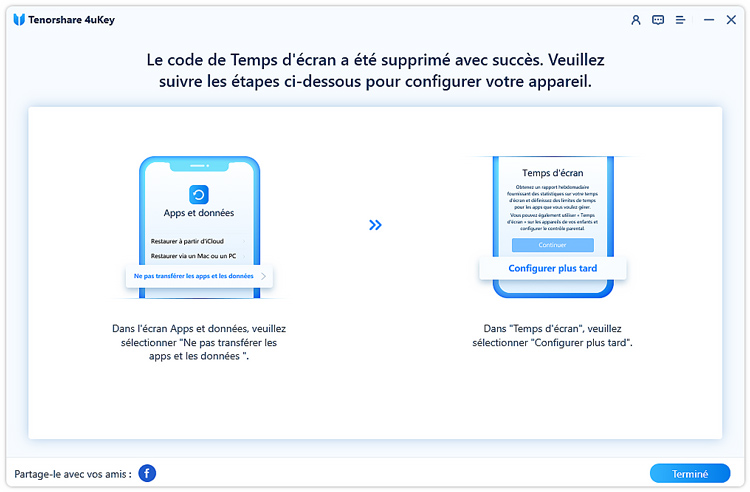
2. Désactiver le Temps d'écran sans code sur l'iPhone/iPad
La deuxième solution est de modifier ou de désactiver le code de Temps d'écran avant de désactiver Temps d'écran. Sans code d'accès, vous pouvez récupérer le code de Temps d'écran de l'Apple ID. Vérifiez si vous avez "Code oublié" ? L'option ci-dessous :
- Allez dans Réglages > Temps d'écran. Tapez sur "Modifier le code de Temps" et sélectionnez une option.
- Si possible, vous verrez l'option "Code oublié" ? Tapez dessus.
-
Saisissez l'Apple ID et son mot de passe. Vous pourrez alors définir un nouveau code de Temps d'écran ou le désactiver.

Maintenant que le code d'accès est modifié ou désactivé, vous pouvez facilement supprimer temps d'écran iPhone sans code en suivant les instructions ci-dessous.
- Dans les réglages de Temps d'écran, allez jusqu'en bas et appuyez sur "Désactiver Temps d'écran".
-
Saisissez le code de Temps d'écran sur votre appareil pour désactiver la fonction ou elle sera désactivée sans code d'accès directement.
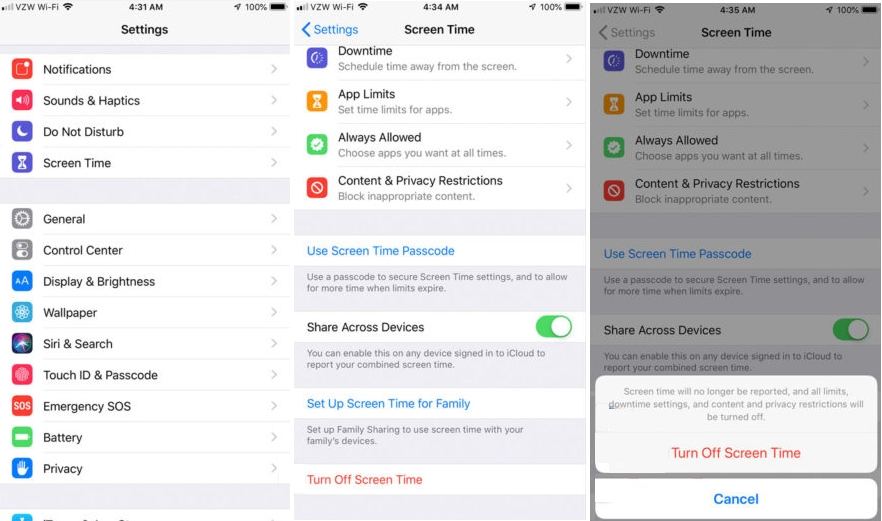
Méthode 2. Comment enlever le Temps d'écran sur iPhone sans le code en tant qu'enfant ?
Pour désactiver le Temps d'écran sans code, notamment pour les enfants disposant de l'identifiant Apple, trois méthodes sont possibles. Toutes nécessitent un identifiant Apple associé à l'appareil.
1. Déconnexion du compte iCloud
En se déconnectant d'iCloud, il est possible de modifier les réglages, y compris le Temps d'écran, sans le code. Cette méthode requiert toutefois l'accès aux identifiants Apple du compte. Pour enlever le Temps d'écran sans se déconnecter, suivez les étapes ci-dessous.
- Allez dans Réglages > [votre nom] > Déconnexion. Entrez votre mot de passe Apple ID pour confirmer.
- Sélectionnez "Déconnexion" pour vous déconnecter de votre compte iCloud.
- Entrez votre identifiant Apple et mot de passe. Ensuite, allez dans Réglages > Temps d'écran.
-
Appuyez sur "Désactiver Temps d'écran" en bas de l'écran.

2. Réinitialiser le code de Temps d'écran
Cette méthode permet de réinitialiser le code de Temps d'écran à l'aide de l'identifiant Apple et de son mot de passe, afin de supprimer le Temps d'écran.
Notez que cela est uniquement disponible pour ceux qui ont activé la récupération de l'identifiant Apple lors de la configuration initiale du code de Temps d'écran.
- Allez dans Réglages > Temps d'écran. Appuyez sur Désactiver Temps d'écran.
- Sur la page Saisir le code de Temps d'écran, vous verrez l'option Code oublié ? Appuyez dessus.
- Entrez l'identifiant Apple et le mot de passe du compte utilisé pour configurer Temps d'écran.
- Vous serez invité à saisir un nouveau code de Temps d'écran.
-
Le code de Temps d'écran sera maintenant réinitialisé, vous permettant de désactiver Temps d'écran.

3. iCloud Localiser
Une autre option pour les enfants est d'utiliser Localiser d'iCloud pour effacer l'appareil à distance, ce qui supprime aussi le code de Temps d'écran. Cette méthode efface toutefois toutes les données et doit être un dernier recours.
- Accédez au site officiel et connectez-vous avec l'identifiant Apple associé à l'appareil.
-
Sélectionnez l'appareil avec Temps d'écran activé.

-
Choisissez l'option "Effacer l'iPhone".

- Une fois l'appareil effacé, le code de Temps d'écran et les paramètres seront désactivés.
Méthode 3. Comment se débarrasser du temps d'écran sans identifiant Apple sur Windows/Mac
Comment enlever le temps d'écran sur iPhone/iPad sans le code ? Si vous ne connaissez pas l'identifiant Apple et que les données ne sont pas importantes, vous pouvez effacer et réinitialiser l'iPhone/iPad, ce qui supprime le code de Temps d'écran et désactive Temps d'écran.
Pour cela, utilisez iTunes sur Windows/Mac pour restaurer l'appareil, désactivant complètement le code de Temps d'écran et permettant de le configurer comme neuf. Voici comment désactiver complètement Temps d'écran sans code:
- Connectez votre iPhone à l'ordinateur et ouvrez iTunes.
-
Sur l'écran Résumé/Général, vous trouverez plusieurs options. Cliquez sur Restaurer l'iPhone.

- Suivez les instructions affichées à l'écran pour procéder à l'effacement et à la réinitialisation de votre appareil.
- Lorsque votre appareil est entièrement réinitialisé, vous devez le configurer comme un nouvel appareil.
Méthode 4. Comment désactiver le temps d'écran/la limite de temps avec un code
Temps d'écran est souvent utilisé comme contrôle parental. Sans un code d'accès, les enfants ne peuvent pas facilement supprimer Temps d'écran. Mais les parents peuvent contrôler les paramètres de Temps d'écran sur leurs iPhones et changer ou désactiver le code d'accès. Comment enlever la limite de temps sans le code ?
Pour votre propre iPhone
Si vous avez configuré Temps d'écran sur votre propre iPhone ou iPad, vous pouvez facilement désactiver les restrictions de Temps d'écran. Vous avez le code d'accès, et donc, vous pouvez facilement naviguer dans les paramètres de Temps d'écran pour ajuster ou supprimer Temps d'écran selon vos besoins.
- Appuyez sur l'application "Réglages" sur votre iPhone.
- Faites défiler vers le bas et appuyez sur "Temps d'écran". Cliquez sur "Utiliser le code d'accès de Temps d'écran".
- Vous serez invité à entrer votre code d'accès actuel.
- Une fois que vous avez entré le code d'accès, appuyez sur "Désactiver Temps d'écran".
Pour d'autres appareils
Le compte iCloud partagé permet une approche centralisée pour gérer les paramètres, y compris Temps d'écran, sur tous les appareils associés à ce compte. Voici les étapes détaillées pour désactiver les restrictions de Temps d'écran.
- Sur l'un des appareils avec Temps d'écran activé, allez dans l'application Réglages et appuyez sur "Temps d'écran".
- Faites défiler vers le bas et recherchez l'option "Partager entre appareils". Assurez-vous que cette option est activée.
- Entrez votre code d'accès de Temps d'écran lorsque vous y êtes invité.
- Appuyez sur l'appareil pour lequel vous souhaitez désactiver Temps d'écran, puis sélectionnez "Désactiver Temps d'écran".
- Entrez à nouveau le code d'accès pour confirmer le changement.
Pour l'iPhone de votre enfant
Pour désactiver Temps d'écran avec un code d'accès sur l'iPhone de votre enfant, vous pouvez profiter de la fonctionnalité Partage familial. Cette fonctionnalité permet aux parents de gérer facilement divers paramètres et restrictions pour tous les appareils du groupe familial, y compris l'iPhone de leur enfant. Voici comment désactiver Temps d'écran sans code d'accès avec le partage familial :
- Ouvrez Réglages > Temps d'écran sur l'iPhone du parent.
- Sélectionnez le nom de votre enfant dans la section Famille.
-
Faites défiler vers le bas, appuyez sur Désactiver Temps d'écran, puis entrez le code d'accès à 4 chiffres pour confirmer.
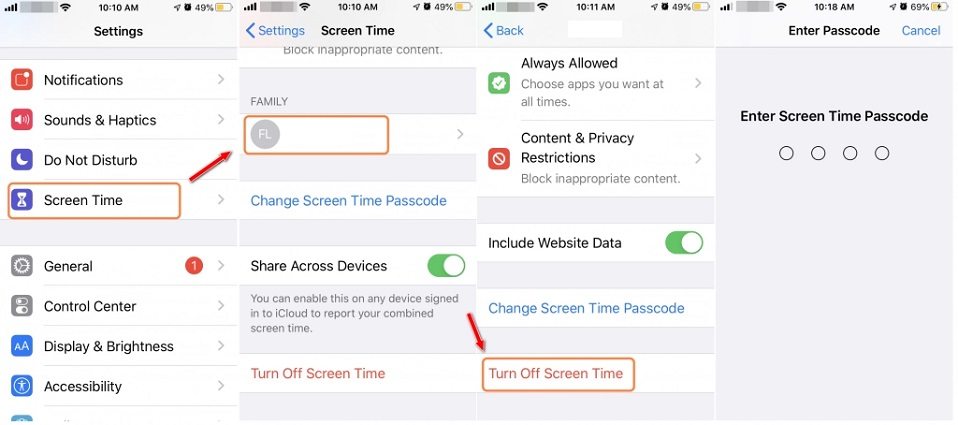
FAQ sur la désactivation de Temps d'écran
Q1 : Temps d'écran dispose-t-il d'une API ?
Actuellement, Apple ne fournit pas d' API publique pour Temps d'écran . Cela signifie que les développeurs ne peuvent pas accéder directement aux données et paramètres de Temps d'écran ou les contrôler via des applications tierces. Les paramètres et données de Temps d'écran sont gérés via l'interface des réglages iOS.
Q2 : Comment désactiver le délai d'extinction de l'écran sur mon iPhone ?
Pour désactiver ou prolonge le délai d'extinction de l'écran sur votre iPhone, suivez ces étapes : Ouvrez Réglages > Affichage et luminosité > Appuyez sur Verrouillage automatique > Sélectionnez Jamais pour désactiver le délai d'extinction de l'écran ou choisissez une durée plus longue pour prolonger la période de délai.
Q3 : Que faire si je n'ai pas l'option « Code oublié » dans Temps d'écran ?
Il arrive que l'option « Code oublié » n'apparaisse pas, notamment si aucun identifiant Apple n'a été configuré comme méthode de récupération lors de la création du code Temps d'écran. Dans ce cas, utiliser un outil comme 4uKey peut être une des seules solutions pour supprimer le code sans passer par la réinitialisation complète.
Conclusion
Si vous n'êtes plus un grand fan de Temps d'écran ou si vous avez oublié le code de Temps d'écran, le guide ci-dessus devrait vous aider à désactiver Temps d'écran sans code à tout moment. En ce qui concerne la suppression de Temps d'écran sans identifiant Apple et sans perte de données en cas d'oubli du code, nous recommandons le meilleur déverrouilleur de Temps d'écran : Tenorshare 4uKey . Nous espérons que ce blog vous a été utile.

Partagez votre opinion
puis rédigez votre avis













Par Chloé Blanchet
2025-12-15 / Astuces iPhone